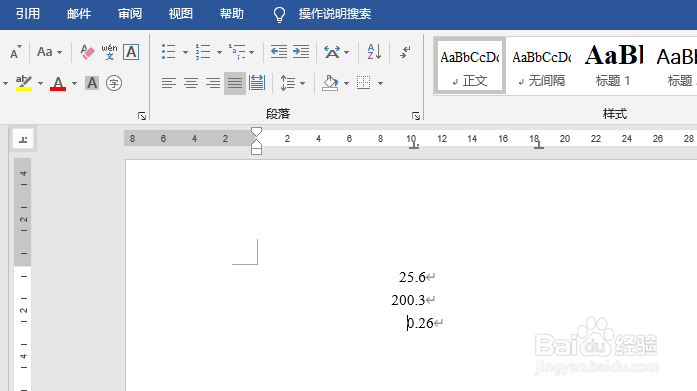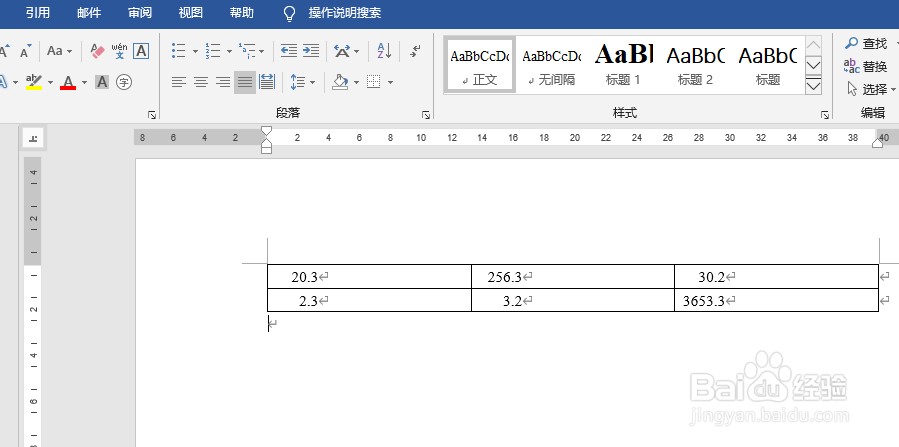word里制表位的小数点对齐方式设置
1、首先讲解文本中的小数的小数位的对齐方式,输入数据如图。
2、设置模式为小数点对齐模式,如下如红框位置,点击模式与红框内的内容相符即可,然后选中数据。
3、点击标尺上的任意位置,如点击字符为10的位置(标尺可以在“视图”选项里打开),然后依次在每个数据的前面按下Tab键,即可得到效果。
4、表格中的小数点对齐方式,建立数据,设置模式为小数点对齐,参照文本设置方式。
5、可以对表格数据进行一列一列的设置,按照文本的设置方式,表格的数据会自动对齐,不用按下Tab键。此处选择从“段落》制表位”进行整体的设置,一次性搞定问题,设置如图:
6、设置完成后的效果如图:
声明:本网站引用、摘录或转载内容仅供网站访问者交流或参考,不代表本站立场,如存在版权或非法内容,请联系站长删除,联系邮箱:site.kefu@qq.com。
阅读量:72
阅读量:61
阅读量:76
阅读量:82
阅读量:85